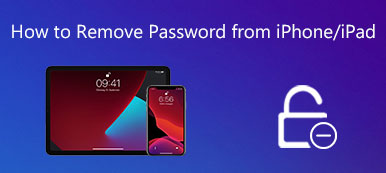Jak wszyscy ludzie używający urządzeń Apple wiedzą, Safari to przeglądarka internetowa opracowana przez firmę Apple w oparciu o silnik WebKit. Działa jako domyślna przeglądarka na urządzeniach Apple.
Jako jedna z najlepszych przeglądarek internetowych na Macu lub innych urządzeniach z iOS, Safari jest proste, szybkie i funkcjonalne.
Jednak nasze Safari wydaje się wolniej i wolniej dzień po dniu. Uświadamia to nam, że Safari może się męczyć tak jak ludzie, powinniśmy uczyć się, jak dbać o to regularnie.
Dlaczego nasz Safari działa wolniej i wolniej? I jak możemy to przyspieszyć?
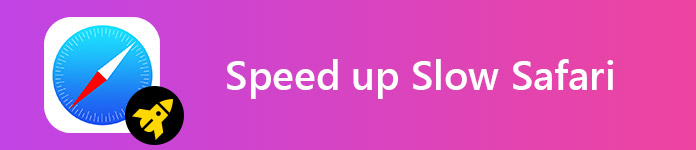
Te dwa problemy są tematem naszego dzisiejszego artykułu.
Dzisiaj w naszym artykule nie tylko pokazujemy, dlaczego Safari się woli, ale także, jak przyspieszyć. Wszystko, co musisz zrobić, to kontynuować czytanie.
Teraz zacznijmy od „dlaczego Safari działa wolno”.
- Część 1: Powody, dla których Safari działa wolniej i wolniej
- Część 2: Jak przyspieszyć Safari na Macu
- Część 3: Jak przyspieszyć Safari na iPhone / iPad
Część 1: Powody, dla których Safari działa wolniej i wolniej
1. Za dużo danych historycznych i pamięci podręcznej.
Podczas odwiedzania witryny Safari przechowuje informacje o każdej witrynie. Poza tym przeglądarki zawsze mają tryb pracy, w którym będą zapisywać elementy takie jak obrazy i pliki HTML do pamięci podręcznej, aby użytkownicy mogli ponownie ładować te strony następnym razem. Spowoduje to zwiększenie obciążenia przeglądarki.
2. Liczne rozszerzenia.
Dobre rozszerzenie może sprawić, że Twoja praca będzie wydajna. Bez względu na to, czy przechowujesz hasło, czy tłumaczenie słów, nawet skrót do aplikacji, możesz to zrobić jednym kliknięciem.
Im więcej rozszerzeń dodasz do Safari, tym wolniej. Zwiększy to obciążenie Safari, powodując spowolnienie Safari.
3. Automatyczne uzupełnianie danych.
Musiałeś spotkać się z tą sytuacją: po wypełnieniu pól w oknie logowania hasłem i nazwą użytkownika i kliknięciu przycisku, aby potwierdzić, pojawi się wyskakujące okienko z zapytaniem, czy chcesz zapisać swoje hasło i nazwę użytkownika, czy też nie.
Niektórzy chcieliby wybrać „TAK”, aby następnym razem zalogować się w wygodniejszy sposób. Jednak Safari będzie obciążone rosnącą liczbą danych do automatycznego uzupełniania i będzie coraz wolniejsze.
4. Wiele wtyczek.
Wtyczki dodają narzędzie do Safari, tak jak robią to rozszerzenia. Dzięki wtyczkom możesz za pomocą jednego kliknięcia odwiedzić jedną witrynę, niektóre wtyczki mogą również zwiększyć wydajność.
Jednak wiele wtyczek może stanowić problem, ponieważ spowolni działanie Safari. Po wejściu w tę sytuację i chcesz się jej pozbyć, nadszedł czas, aby zmniejszyć liczbę aktywnych wtyczek.
Część 2: Jak przyspieszyć Safari na Macu
1. Wyczyść dane historii i pamięć podręczną
• Czysta historia
Krok 1: Uruchom Safari na komputerze Mac.
Krok 2: Kliknij Historia na pasku menu.
Krok 3: Wybierz Wyczyść historię.
Krok 4: Wybierz przedział czasu i kliknij OK.
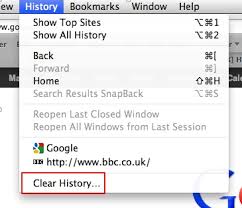
• Opróżnij pamięć podręczną
Krok 1: Uruchom Safari na komputerze Mac.
Krok 2: Kliknij Safari> Preferencje… na pasku menu.
Krok 3: Kliknij kartę Zaawansowane.
Krok 4: Zaznacz pole wyboru Show Develop menu na pasku menu.
Krok 5: Kliknij Develop na pasku menu.
Krok 6: Wybierz Opróżnij skrzynie podręczne z rozwijanego menu.
Po wykonaniu wszystkich operacji zrestartuj Safari i zobacz, czy spełnia on Twoje wymagania.
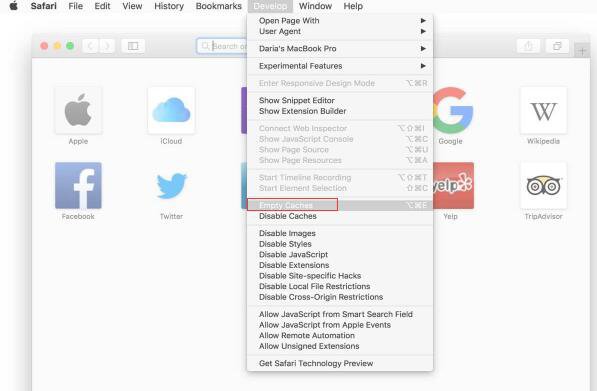
2. Usuń niepotrzebne rozszerzenia
Krok 1: Uruchom Safari na komputerze Mac.
Krok 2: Kliknij Safari> Preferencje… na pasku menu.
Krok 3: Kliknij kartę Rozszerzenia.
Krok 4: Wybierz rozszerzenie, które chcesz usunąć, i kliknij przycisk Odinstaluj w prawym panelu okna.
Po usunięciu rozszerzeń po prostu uruchom ponownie Safari, aby zobaczyć, jak działa.
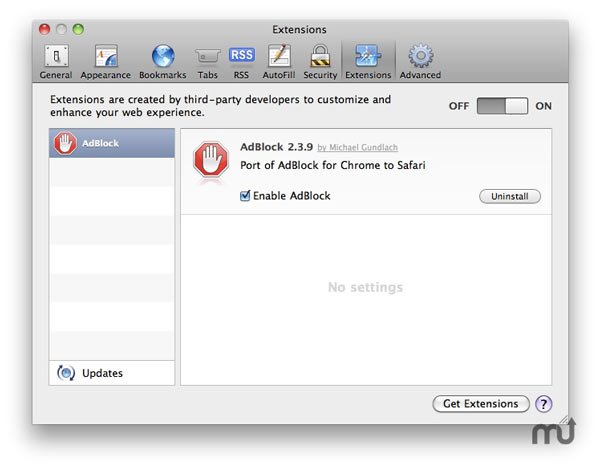
3. Uprość automatyczne uzupełnianie danych
Krok 1: Uruchom Safari na komputerze Mac.
Krok 2: Kliknij Safari> Preferencje… na pasku menu.
Krok 3: Kliknij kartę Autouzupełnianie.
Krok 4: Wybierz dane automatycznego uzupełniania, które chcesz usunąć, i wyłącz je.
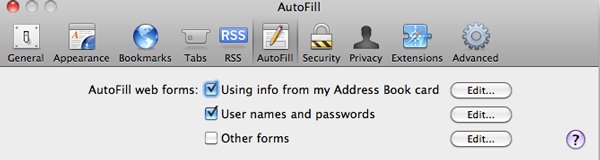
4. Wyłącz swoje wtyczki
Krok 1: Uruchom Safari na komputerze Mac.
Krok 2: Kliknij Pomoc na pasku menu.
Krok 3: Wybierz Zainstalowane wtyczki z menu rozwijanego.
Krok 4: Wybierz wtyczki, które chcesz usunąć.
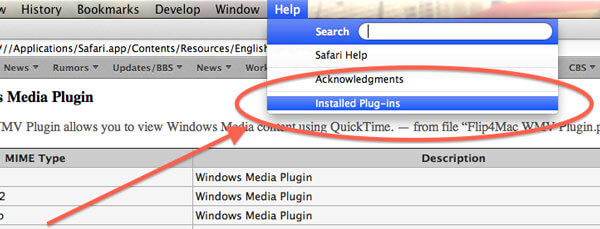
Aby zobaczyć dostępne wtyczki, możesz wykonać poniższe czynności.
Krok 1: Kliknij Safari> Preferencje… na pasku menu.
Krok 2: Kliknij kartę Zabezpieczenia i wybierz Ustawienia wtyczek.
Krok 3: W tym oknie możesz wyłączyć swoje wtyczki dla konkretnych stron internetowych i ustawić je, aby prosiły o pozwolenie, zanim będą dostępne.
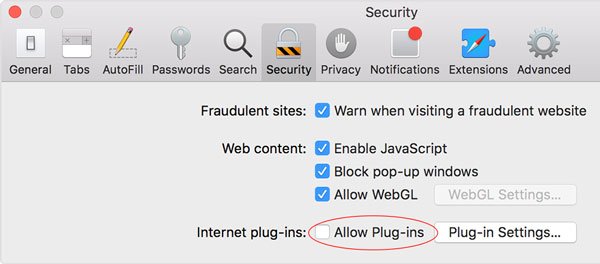
Część 3: Jak przyspieszyć Safari na iPhone'ie / iPadzie
1. Przyspieszenie Safari na iPhonie / iPadzie w powszechny sposób
Ponieważ proces działania ustawień jest podobny między iPhonem a iPadem, tutaj w tej części zajmiemy się na przykład iPhonem.
Metoda 1. Wyczyść dane historii
Krok 1: Otwórz aplikację Ustawienia.
Krok 2: Przewiń w dół, aby znaleźć Safari, dotknij go.
Krok 3: Przewiń w dół, aż zobaczysz Wyczyść historię i dane witryny, stuknij w nią.
Krok 4: Pojawi się okienko, po prostu dotknij Wyczyść historię i dane zapisane na czerwono.
Krok 5: Uruchom ponownie Safari, aby sprawdzić, czy trochę przyspieszy.
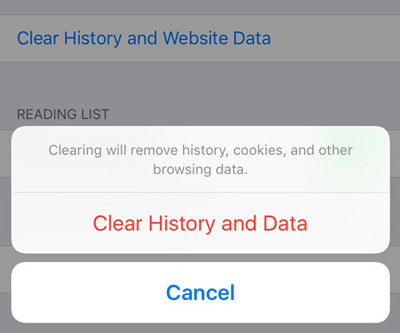
Metoda 2. Zamknij wszystkie otwarte karty
Ogólnie rzecz biorąc, otwieranie tak wielu zakładek podczas korzystania z Safari może również spowolnić tę funkcję. Wykonaj poniższe czynności, aby zamknąć wszystkie karty, w tym stare.
Krok 1: Otwórz Safari na swoim iPhonie / iPadzie.
Krok 2: Długo naciśnij dwa kwadraty w prawym dolnym rogu Safari.
Krok 3: Pojawi się wyskakujące okienko, możesz stuknąć Zamknij wszystkie karty, aby je zamknąć. Wybieramy tutaj „Zamknij 9 kart”.
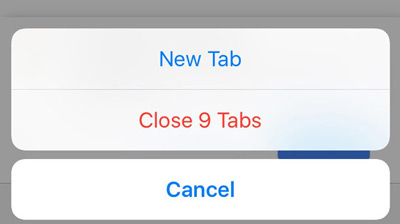
Czasami chcemy wyczyścić dane historii Safari jednym kliknięciem, w łatwiejszy sposób. Oto poniższe rozwiązanie dla tych osób.
2. Przyspiesz Safari na iPhonie / iPadzie za pomocą Apeaksoft iPhone Eraser
Apeaksoft Eraser iPhone'a to potężne oprogramowanie, które pozwala ci usunąć całą zawartość i ustawienia na iPhone'a / iPada, w tym kontakty, wiadomości, pamięć podręczną Safari i dane historyczne itp. Dzięki temu oprogramowaniu możesz wyczyścić dane historii Safari, aby przyspieszyć je jednym kliknięciem.
Teraz pokażemy, jak to zrobić, i zauważ, że na przykład korzystamy z iPada.
Krok 1: Uruchom Apeaksoft iPhone Eraser na swoim komputerze i podłącz iPhone'a / iPada do komputera. Wtedy automatycznie wykryje twoje urządzenie.
Krok 2: Dla ciebie są trzy poziomy wymazywania.
Niski poziom: Wymaż dane z nadpisaniem jeden raz, jest to najszybszy sposób na usunięcie danych.
Średni poziom: wymazuj dane z dwukrotnym nadpisaniem, co może spowodować dalsze usunięcie danych.
Wysoki poziom: Wymaż dane z nadpisaniem trzy razy, co jest najbezpieczniejszym i najbardziej radykalnym sposobem usuwania danych.
W tym miejscu zalecamy wybór niskiego poziomu.

Krok 3: Kliknij przycisk OK, a następnie kliknij przycisk Start, aby rozpocząć usuwanie danych Safari.
W ciągu kilku sekund dane historii Safari zostaną trwale i całkowicie usunięte.

Zalecamy wykonywanie tych operacji powyżej tygodnia lub miesiąca, aby program Safari mógł działać płynnie przez cały czas.
Więc… Próbowałeś? Która metoda daje pożądany efekt? A może masz inny świetny pomysł na przyspieszenie działania Safari? Po prostu zostaw nam swoje komentarze.